苹果恢复大师怎么恢复ipad的Safari浏览记录?
2016-10-14 16:55作者:下载吧
不知道亲们有没有跟小编一样的经历,在ipad浏览器中查看了很多网页,突然想要找回之前的某个网页,但是已经删除了怎么办?苹果恢复大师怎么恢复ipad的Safari浏览记录?下载吧小编就给大家介绍下怎么用苹果恢复大师恢复ipad中的Safari浏览记录,感兴趣的朋友就来看下吧。
第一步:打开苹果数据恢复软件-苹果恢复大师,首页界面如下图,点击【开始】。
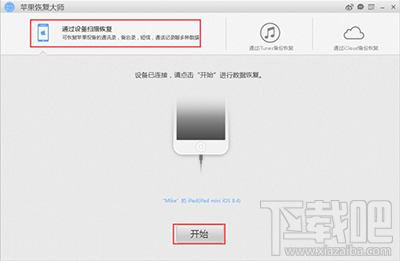
苹果恢复大师
第二步:点击【 Safari 】。
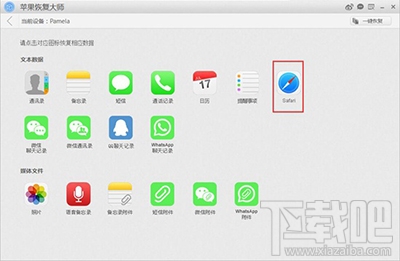
苹果恢复大师
第三步:等待苹果恢复大师扫描设备。
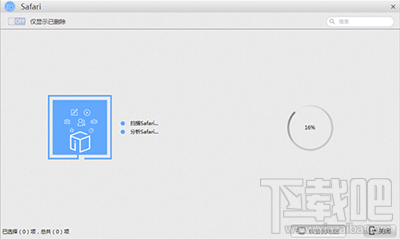
苹果恢复大师
第四步:点击左上角【 OFF 】仅显示已删除,切换到【 ON 】,便于搜索需要恢复的浏览记录(图中橙色为已删除,黑色为未删除)。
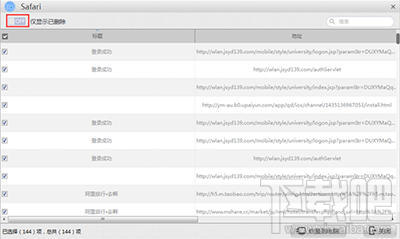
苹果恢复大师
第五步:如遇记录过多,可在左上角【搜索】中输入想查找信息的关键字进行搜索。
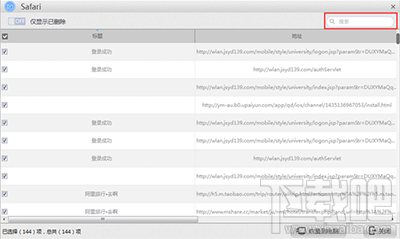
苹果恢复大师
第六步:查看浏览器浏览网址记录,勾选左上角的“√”全选或者选择性勾选要恢复的记录,点击右下角【恢复到电脑】。
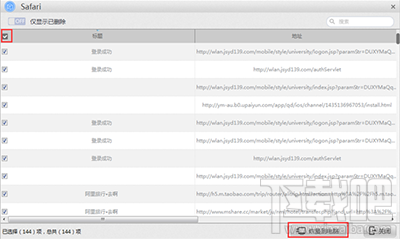
苹果恢复大师
第七步:点击【浏览】,选择想保存的路径;点击【打开】,查看路径;点击【一键恢复】,将数据保存在本地主机;点击【取消】,取消备份。
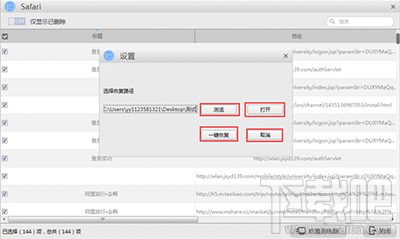
苹果恢复大师
第八步:完成恢复后点击右上角【 × 】或右下角【关闭】关闭窗口。
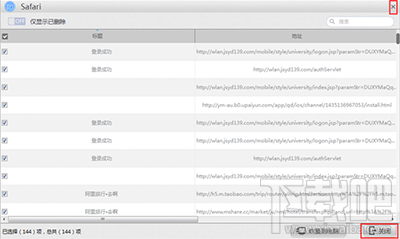
苹果恢复大师
教程补充
1.浏览器历史记录删除后尽量不要继续浏览,避免数据擦写。
2.果粉们要注重日常备份。
3.如苹果恢复大师不识别手机,建议安装iTunes。